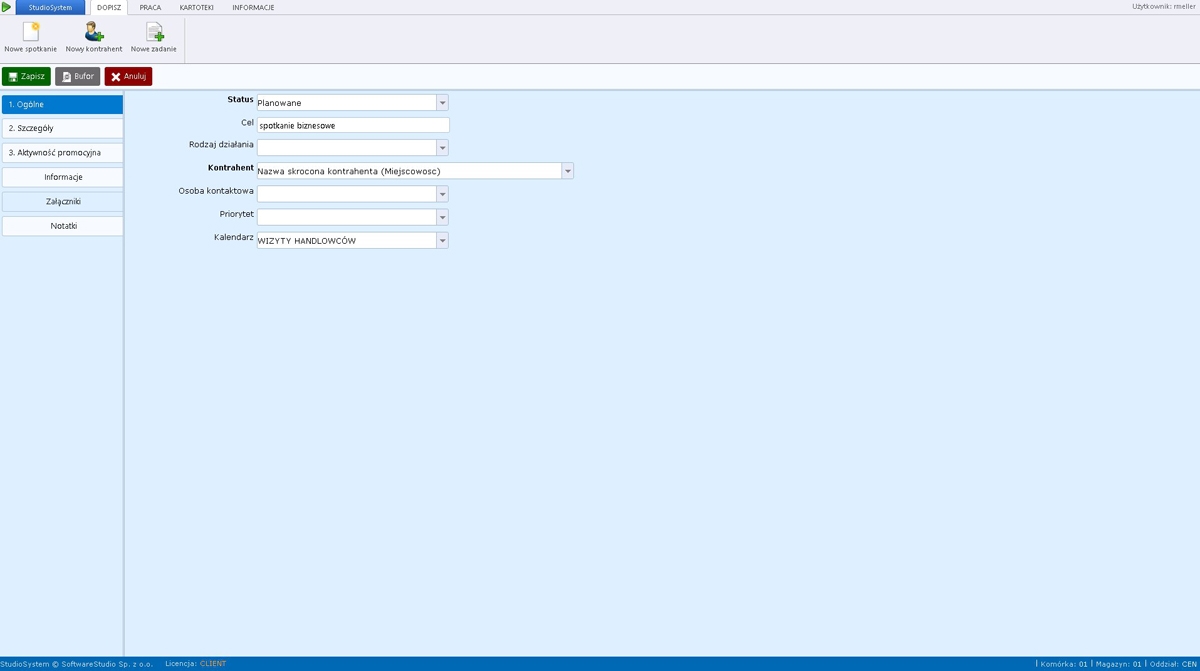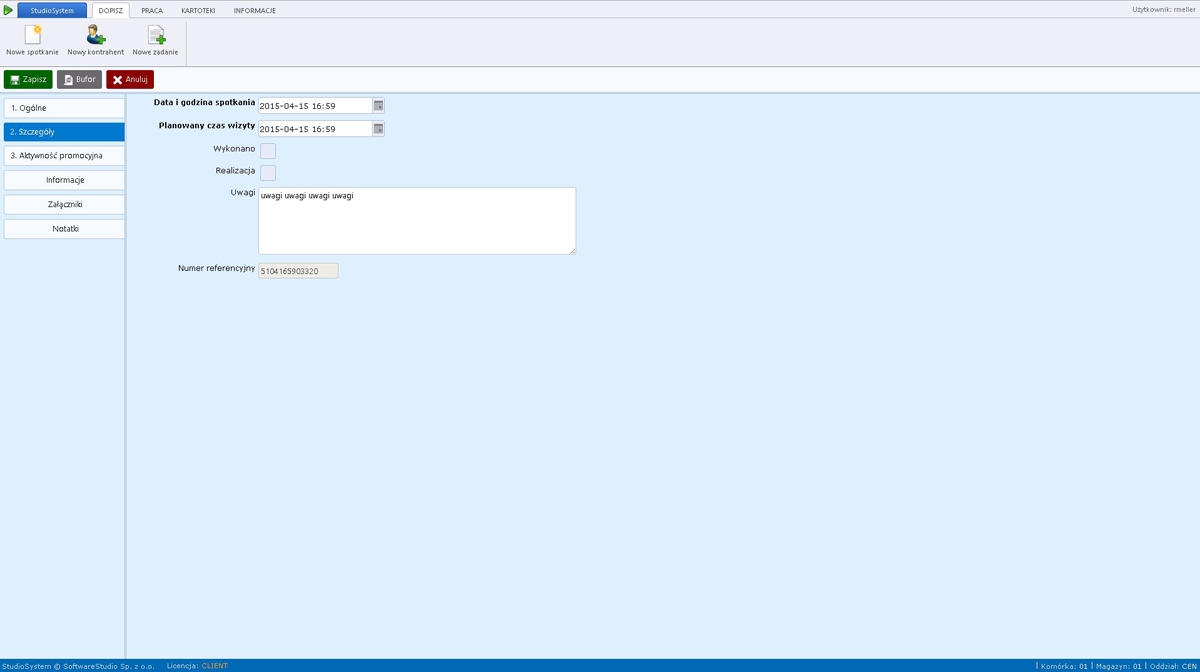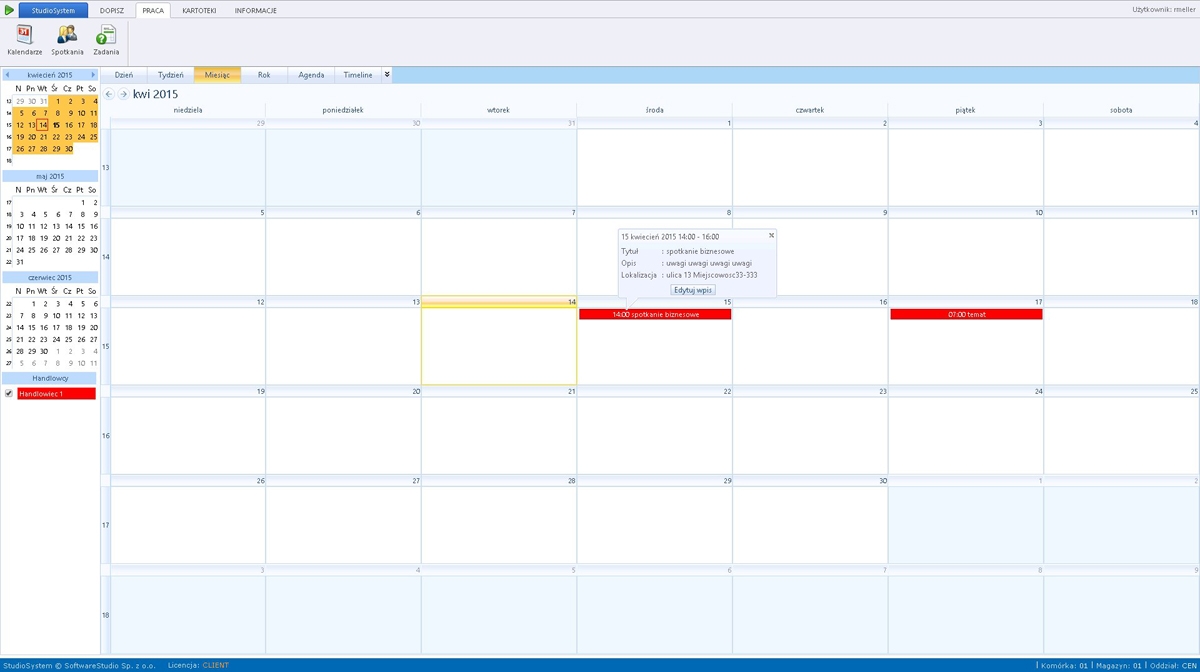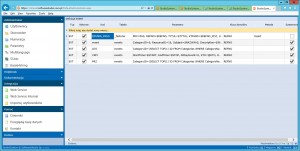Automatyzacja zadań to ogromny plus dla firm, ponieważ eliminuje potrzebę pracy fizycznej. Pozwala na wykonanie zadań, takich jak tworzenie faktur, dodawanie nowych klientów i wysyłanie wiadomości e-mail, w ciągu kilku minut, a nie godzin. Upraszcza to proces, oszczędzając czas i pieniądze firm.
Ogromną zaletą jest również możliwość pobierania danych z wielu źródeł. Dzięki temu firmy mogą gromadzić dane z różnych źródeł, w tym oprogramowania księgowego, systemów CRM i innych. Oznacza to, że firmy mogą teraz mieć dostęp do aktualnych informacji, co pozwala im szybko podejmować lepsze decyzje.
Wreszcie platforma StudioSystem oferuje możliwość automatycznego zapisywania danych do innej tabeli. Ułatwia to firmom śledzenie gromadzonych i przechowywanych danych. Na przykład firma może przechowywać informacje o klientach w osobnej tabeli, co pozwala im szybko i łatwo znaleźć potrzebne informacje w razie potrzeby.
Transakcja j_insert_update umożliwia automatyczne dopisanie rekordu do tabeli wskazanej przez użytkownika po wykonaniu akcji zapisującej dane formularza.
Parametry
Aby włączyć zapis do drugiej tabeli, należy dodać parametr konfiguracyjny:
- event – kod wskazujący na odpowiednią pozycję skorowidza EVT np. event=CRM
Przykład wywołania:
../role_sys/j_insert_update.aspx?event=CRM&return=../role_sys/x_grid.aspx?refno=CRM_WIZYTY&status=0&kodtransakcji=CRM_INS_DPCRM&bufor=1&nrid=
Skorowidz EVT
W skorowidzu EVT w kolumnie Kod definiujemy kod identyfikujący rekord skorowidza.
W kolumnie Tabela podajemy nazwę tabeli, do której chcemy dodawać rekord po zapisaniu formularza j_insert_update.
W kolumnie Connection string podajemy connection string do bazy do której ma nastąpić zapis. W przypadku gdy pole jest puste następuje zapis do softwarestudioConnectionString.
W kolumnie Parametry podajemy kolumny z wybranej tabeli, a po znaku równości wartość, jaka ma zostać zapisana w bazie.
W kolumnie Klucz domyślny podajemy nazwę kolumny, która jest kluczem domyślnym (po której jednoznacznie identyfikujemy rekord w tabeli np. REFNO, NRIDASN, NRIDODN itd.)
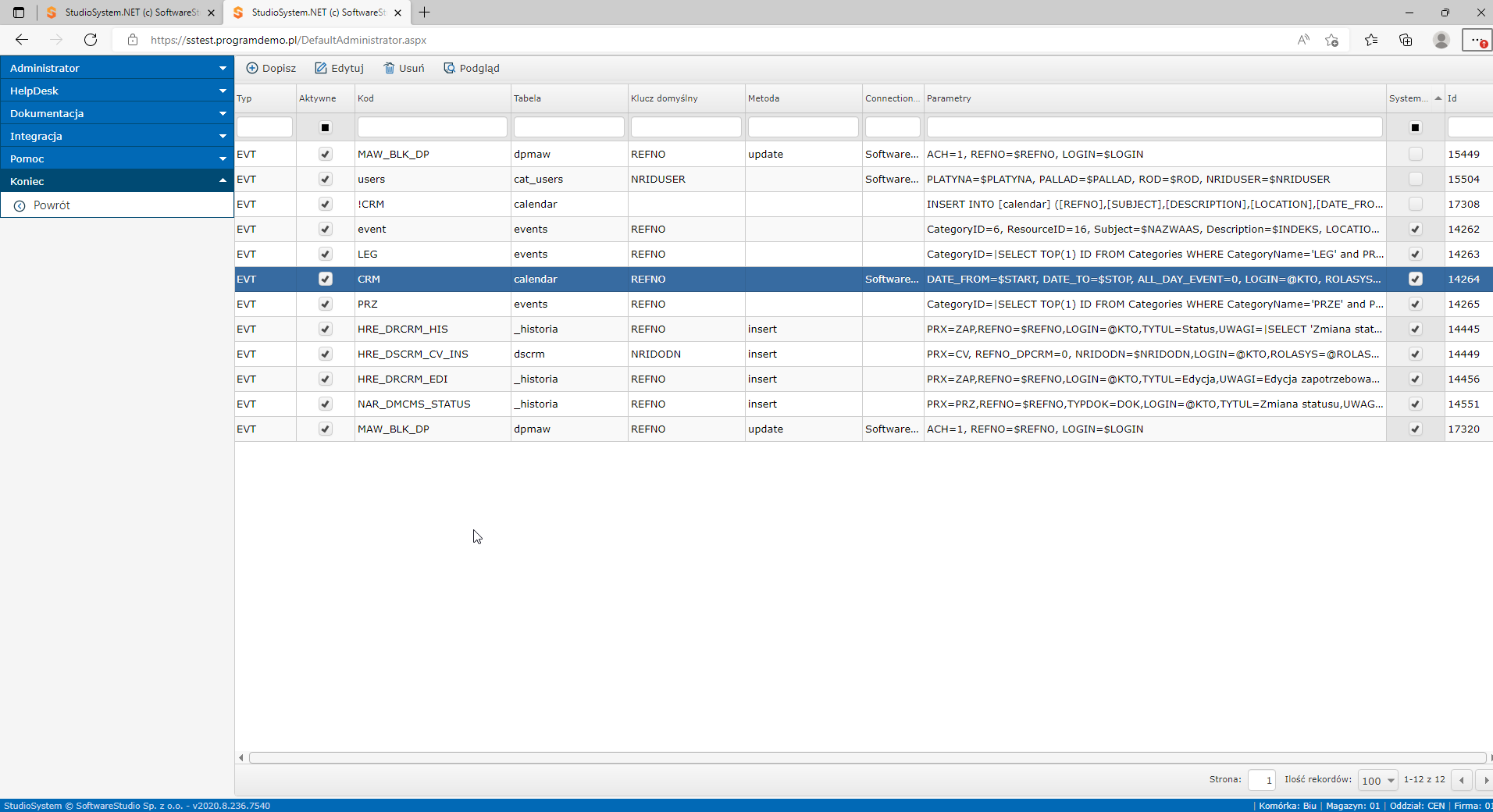
Na podstawie kolumny Metoda zmieniany jest sposób dopisywania do tabeli. Gdy w kolumnie Metoda podane jest „insert” za każdym razem do bazy będzie trafiał nowy rekord (przykładowe zastosowanie: historia edycji danego wpisu), w przeciwnym wypadku, gdy kolumna Metoda jest różna od „insert” transakcja sprawdza czy dany rekord istnieje w tabeli do której dopisujemy, jeżeli tak robimy jego update, jeśli nie wykonywany jest insert.
Aplikacje magazynowe
Rodzaje wartości zapisywanych do bazy danych
- @ – zmienne systemowe – po znaku @ podajemy zmienną systemową, której wartość zostanie odczytana z użytkownika np. KTO=@KTO
- $ – wartość z formularza – po znaku $ podajemy nazwę kolumny z formularza j_insert_update. Wartość jaką posiada wskazane pole zostanie zapisana w bazie np. StartTime=$START
- stałe – wartość stała, podawana jest bez poprzedzającego ją znaku specjalnego np. PRX=K03 (do bazy zapisana zostanie wartość K03)
- | – zapytanie – po znaku | podajemy zapytanie. Wartość, którą zwróci zapytanie zostanie zapisana w bazie danych. W zapytaniu można używać wszystkich powyższych typów (zmiennych systemowych @, wartości z formularza $, oraz stałych) np. LOCATION=|SELECT TOP(1) (ULICA+’ '+MIEJSCOWOSC+’ '+KODPOCZTOWY) AS ADRESKON FROM knkon WHERE NRIDODN=$NRIDODN
PRZYKŁADY
Zapis w tabeli _historia
Chcemy, aby po zapisaniu danych za pomocą transakcji j_insert_update program automatycznie wykonał zapis w tabeli _historia. W tym celu definiujemy w skorowidzu EVT nowy kod np. DPUW_PASS
ustawiamy:
- TABELA: _historia – dane zostaną zapisane w bazie SQL w tabeli _historia
- PARAMETRY: przekazujemy listę parametrów wskazującą jakie informacje i w jaki sposób mają zostać dopisane w tabeli _historia (opis szczegółowy poniżej)
- KLUCZ DOMYŚLNY: możemy podać nazwę kolumny REFNO choć nie jest to unikalna wartość, zamiast tego możemy podać nazwę kolumny z unikalną wartością.
- METODA: ponieważ wskazaliśmy kolumnę REFNO jako klucz domyślny a chcemy aby zawsze wykonany był nowy zapis do bazy INSERT to w kolumnie metoda podajemy polecenie insert. W przeciwnym razie program zamiast dopisywać kolejno nowe rekordy wykonywałby update rekordu REFNO.
PARAMETRY
Listę parametrów rozdzielamy znakiem przecinka
PRX=PAS, REFNO=$REFNO, TYTUL=$TYTUL, KTRHID=$REFNO_POZ, UWAGI=|SELECT 'Login:$ADRESAT Hasło:$NADAWCA Uwagi: $UWAGI’
gdzie w tabeli _historia:
w kolumnie PRX zostanie wpisana wartość PAS
w kolumnie REFNO zostanie wpisana wartość odczytana z kontrolki REFNO
w kolumnie TYTUL zostanie wpisana wartość odczytana z kontrolki TYTUL
w kolumnie KTRHID zostanie wpisana wartość odczytana z kontrolki REFNO_POZ
w kolumnie UWAGI zostanie wpisana wartość: „Login: ” + wartość odczytana z kontrolki ADRESAT + „Hasło:” + wartość odczytana z kontrolki NADAWCA + „Uwagi: ” + wartość odczytana z kontrolki UWAGI
Uruchomienie
Uruchamiamy transakcję np. j_insert_update.aspx?event=DPUWA_PASS&kodtransakcji=INT_SS_KNKON_PASS&return=ZamknijOkno&leftpanelwidth=0&_REFNO=
Podsumowanie
Ogólnie rzecz biorąc, platforma StudioSystem zapewnia dziś firmom bogactwo możliwości. Jego automatyzacja zadań, zbieranie danych z różnych źródeł oraz możliwość automatycznego zapisywania danych w innej tabeli czynią z niego niezwykle wartościowe narzędzie dla firm. Dzięki tej platformie firmy mogą zaoszczędzić czas i pieniądze oraz szybko i łatwo podejmować lepsze decyzje.